Установка и переход на новый язык отображения в Windows 7 Home и Pro

Как установить и изменить на новый язык интерфейса в Windows 7 Домашняя и Профессиональная с помощью пакетов интерфейса пользователя.
У вас есть новый компьютер с Windows 11 или вы только что установили его самостоятельно? Возможно, вы захотите поделиться своим компьютером с другими людьми, поэтому вам нужно добавить нового пользователя в Windows 11. Если это так, вы находитесь в правильном месте. В этом руководстве мы покажем вам, как создать и добавить нового пользователя в Windows 11. Неважно, хотите ли вы добавить учетную запись Microsoft или локальную учетную запись, мы предоставим вам все необходимое:
Содержание
ВАЖНО: Если вы хотите создать учетную запись Microsoft, вам следует сделать это в веб-браузере, чтобы настроить ее правильно, в том числе с соответствующей информацией для восстановления, на случай, если вы позже забудете пароль. У нас есть отдельное руководство с тремя способами создания учетной записи Microsoft из вашего браузера , которое вы должны прочитать в первую очередь. В этом руководстве мы покажем вам, как добавлять учетные записи Microsoft, которые были созданы ранее, и как создавать и добавлять локальные учетные записи пользователей в Windows 11. Обратите внимание, что все процедуры в этом руководстве работают, только если вы используете учетную запись администратора.
1. Как добавить пользователя в Windows 11 из приложения «Настройки»
Вы можете добавить как учетные записи Microsoft, так и локальные учетные записи из приложения « Настройки ». Для этого сначала откройте « Настройки » в Windows 11 . Один из способов сделать это — нажать клавиши Windows + I на клавиатуре. Затем в приложении « Настройки » выберите « Учетные записи » слева и перейдите к «Семья и другие пользователи » справа.

В настройках перейдите в «Аккаунты» > «Семья и другие пользователи».
Теперь у вас есть варианты добавления других учетных записей в Windows 11. В разделе « Другие пользователи » нажмите или коснитесь кнопки « Добавить учетную запись » рядом с «Добавить другого пользователя».

Щелкните или коснитесь Добавить учетную запись
Это действие открывает окно учетной записи Microsoft . Если вы хотите добавить учетную запись Microsoft в Windows 11, прочитайте раздел 1.a. Если вы хотите создать и добавить локальную учетную запись, прочитайте раздел 1.b.
СОВЕТ. Если вам интересно, следует ли использовать учетную запись Майкрософт или локальную учетную запись, прочитайте эту статью: Что использовать: локальную или учетную запись Майкрософт?
1.a Как добавить учетную запись Microsoft из настроек Windows 11
Если вы хотите добавить учетную запись Microsoft, введите адрес электронной почты или номер телефона, связанный с вашей учетной записью, и нажмите « Далее » .

Введите адрес электронной почты для учетной записи Microsoft, которую вы хотите добавить
Теперь учетная запись Microsoft добавлена на ваш компьютер с Windows 11. Вам не нужно вводить его пароль, потому что он будет запрошен автоматически при первом входе в систему. Нажмите «Готово » , и все готово.
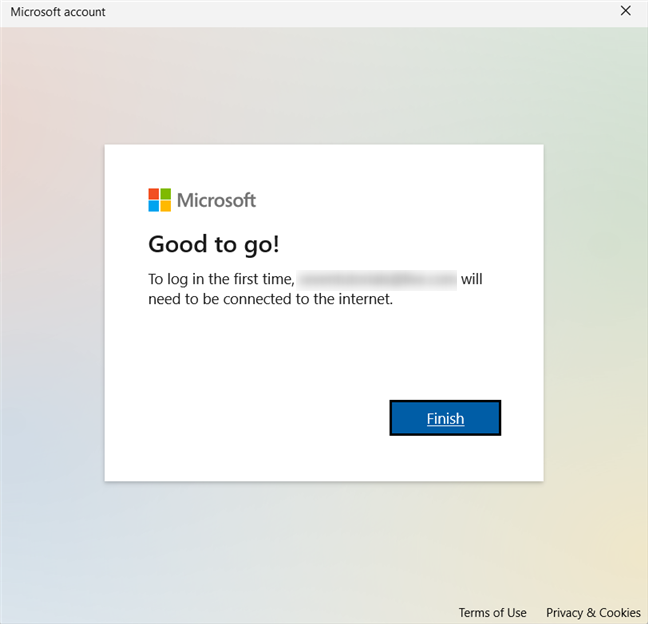
Нажмите Готово
Теперь вы можете использовать эту учетную запись Microsoft для входа в Windows 11.
1.b Как добавить локальную учетную запись из настроек Windows 11
Если вы хотите создать локальную (не Microsoft) учетную запись, в окне учетной записи Microsoft щелкните или коснитесь «У меня нет данных для входа этого человека» . ”

Нажмите или коснитесь «У меня нет данных для входа этого человека».
Вместо этого Windows 11 пытается помочь вам создать учетную запись Microsoft. Отклоните это предложение, нажав или нажав «Добавить пользователя без учетной записи Microsoft».
Добавить пользователя без учетной записи Microsoft
Наконец-то вы можете создать свою локальную учетную запись пользователя. Введите его имя и пароль, а затем подтвердите последний.

Создайте нового пользователя
Под полями для пароля есть три контрольных вопроса, на которые вы должны ответить. Вы не можете пропустить их, и их цель — помочь вам восстановить локальную учетную запись, если вы забудете ее пароль. Выберите три вопроса, на которые вы хотите ответить, и введите соответствующие ответы. Эти данные не отправляются в Microsoft, поэтому не беспокойтесь о том, чтобы отвечать правдиво. Когда закончите, нажмите или коснитесь « Далее » .

Выберите и ответьте на контрольные вопросы
Локальная учетная запись будет создана, и вы вернетесь в приложение « Настройки », где вы можете увидеть ее в разделе « Другие пользователи » .
СОВЕТ. Если вы хотите установить Windows 11 без учетной записи Microsoft, следуйте этому руководству: Как установить и использовать Windows 11 с локальной учетной записью .
2. Как добавить локальную учетную запись из Терминала (Командная строка или PowerShell)
Если вам нравятся среды командной строки, откройте Терминал от имени администратора и введите команду:
«NET user NAME PASS / add»
Замените NAME на имя пользователя, которого вы создаете, а PASS на его пароль. Ниже мы создали пользователя MyUserName с паролем Pas$$w0rd . Как вам надежный пароль? 🙂
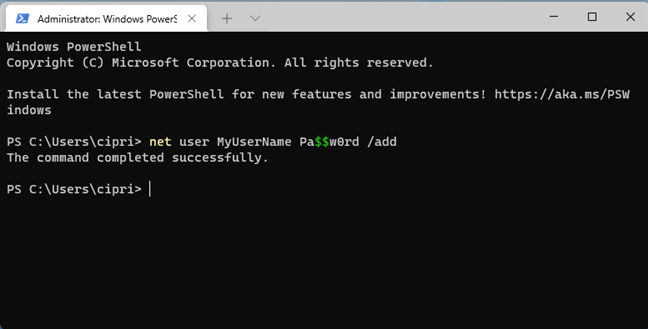
net user ИМЯ ПАРОЛЬ /добавить
ПРИМЕЧАНИЕ. Вы можете полностью удалить значение PASS из команды, и вновь созданный пользователь сможет войти в систему без пароля. Также эту команду можно запустить как в PowerShell , так и в Командной строке , а не только в Терминале.
3. Добавьте новую учетную запись пользователя в Windows 11 с помощью управления компьютером.
Откройте Управление компьютером . Один из способов сделать это — нажать Windows + X на клавиатуре, а затем выбрать « Управление компьютером » в появившемся меню. В столбце слева выберите « Локальные пользователи и группы », а в середине окна щелкните правой кнопкой мыши « Пользователи » и выберите « Новый пользователь » .

Щелкните правой кнопкой мыши «Пользователи» и выберите «Новый пользователь».
Вы видите приглашение нового пользователя . Заполните поля « Имя пользователя» и « Полное имя », введите пароль (если хотите) и подтвердите его, а затем нажмите « Создать » .

Введите данные нового пользователя
Учетная запись пользователя создана и добавлена в Windows 11.
4. Как добавить или создать нового пользователя с помощью netplwiz
Для начала откройте окно «Выполнить» с помощью сочетания клавиш Windows + R и введите или скопируйте и вставьте netplwiz . Затем нажмите OK или Enter на клавиатуре.

Запустить netplwiz
Откроется окно « Учетные записи пользователей », в котором перечислены учетные записи пользователей, существующие на вашем компьютере. Чтобы добавить нового пользователя (локальную учетную запись или учетную запись Microsoft), нажмите или коснитесь « Добавить » .

В «Учетных записях пользователей» нажмите «Добавить».
Чтобы добавить учетную запись Microsoft, прочитайте раздел 4.a. Чтобы создать локальную учетную запись, прочитайте раздел 4.b.
4.a Как добавить учетную запись пользователя Microsoft с помощью netplwiz
Если все, что вам нужно, это добавить учетную запись Microsoft, просто введите связанный с ней адрес электронной почты и нажмите « Далее » .

Введите адрес электронной почты учетной записи Microsoft
Новый пользователь будет добавлен в Windows 11, и его можно будет использовать для входа в систему. Остается только нажать « Готово».
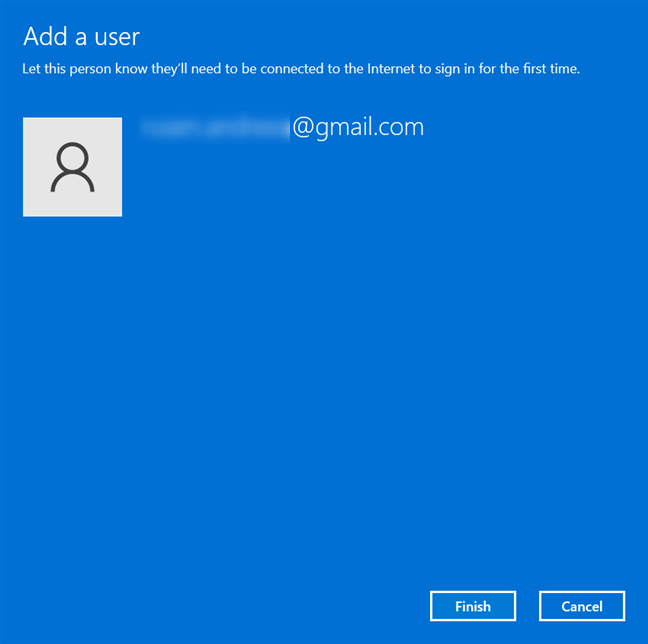
Нажмите Готово
4.b Как создать новую локальную учетную запись пользователя с помощью netplwiz
Чтобы добавить новую локальную учетную запись, нажмите или коснитесь «Войти без учетной записи Microsoft (не рекомендуется)».

Нажмите «Войти без учетной записи Microsoft» (не рекомендуется).
Далее вам снова представлены все преимущества использования учетной записи Microsoft. Компания очень старается убедить вас отказаться от идеи использования локальной учетной записи. Нажмите или коснитесь Локальная учетная запись .
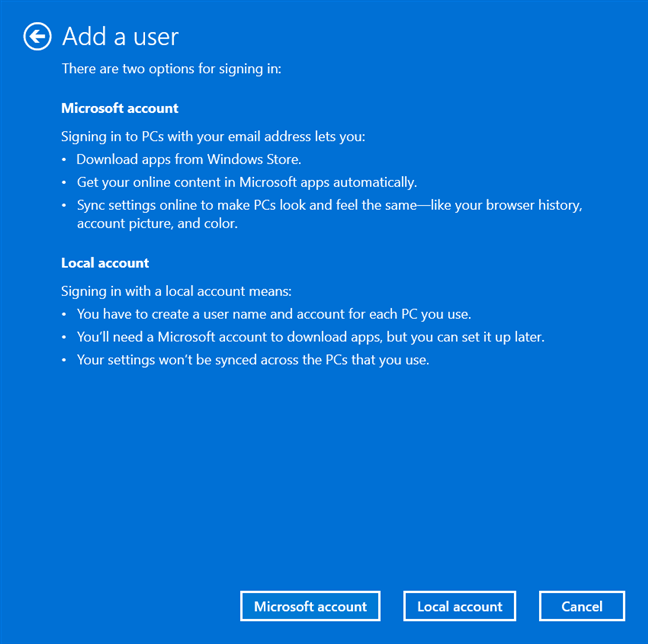
Выберите локальную учетную запись
Введите новое имя пользователя , введите и подтвердите его пароль и добавьте подсказку для пароля . Затем нажмите или нажмите « Далее » .

Введите данные нового пользователя
Нажмите Готово , чтобы завершить процесс добавления новой пользовательской/локальной учетной записи.
Нажмите Finish, и пользователь будет добавлен.
Вы вернетесь в окно « Учетные записи пользователей », где увидите новую учетную запись пользователя, указанную рядом с другими.
СОВЕТ. Вы также можете использовать окно « Учетные записи пользователей » , чтобы настроить Windows 11 на автоматический вход без пароля .
5. Как добавить учетную запись Microsoft при установке Windows 11
Когда вы устанавливаете Windows 11 , вы попадаете в точку, где вас просят добавить учетную запись Microsoft. Пользователь добавляется перед первым входом в Windows 11. Введите адрес электронной почты или номер телефона, связанный с этой учетной записью, и нажмите « Далее» .

При установке Windows 11 введите адрес электронной почты учетной записи Microsoft.
Затем введите пароль и нажмите « Войти » .

Введите пароль учетной записи Microsoft
Если вы используете двухэтапную проверку для своей учетной записи Microsoft , вам также может потребоваться подтвердить, что вы пытаетесь войти в систему, введя код, который вы получаете на свой смартфон, или альтернативный адрес электронной почты. Затем учетная запись добавляется в Windows 11.
Какой способ добавления нового пользователя вы предпочитаете?
Теперь вы знаете несколько способов создания и добавления учетных записей пользователей в Windows 11. Это можно сделать с помощью приложения « Настройки », терминала Windows и ряда других инструментов. Прежде чем закрыть это руководство, расскажите нам, какой метод вы предпочитаете и почему? Кроме того, если вы знаете другие способы создания новых пользователей, сообщите нам об этом в комментарии. Мы обещаем обновить эту статью и включить ваши советы.
Как установить и изменить на новый язык интерфейса в Windows 7 Домашняя и Профессиональная с помощью пакетов интерфейса пользователя.
Узнайте, как эффективно экспортировать пароли из браузеров, таких как Google Chrome, Mozilla Firefox, Opera, Internet Explorer и Microsoft Edge в формате CSV для удобства переноса.
Как изменить формат скриншота на Android-смартфонах и планшетах с png на jpg или с jpg на png.
Как открыть WordPad в Windows 10 и Windows 7. Вот все шаги, чтобы открыть WordPad: с помощью кликов, ярлыков и команд.
Сочетание клавиш Windows + G не работает? Вы не можете включить Xbox Game Bar? Вот три вещи, которые вы можете сделать, чтобы это исправить.
Где находится Центр мобильности Windows в Windows 10? Вот все ярлыки и способы открытия Центра мобильности Windows, включая новые методы.
Узнайте, как использовать WordPad в любой версии Windows для создания простых текстовых документов, их форматирования, редактирования и печати. Как использовать ленту в WordPad.
Как открыть File Explorer из Windows 10 и Windows 11 или Windows Explorer из Windows 7. Вот все ярлыки проводника.
Если вам больше не нужно использовать Galaxy AI на вашем телефоне Samsung, вы можете отключить его с помощью очень простой операции. Вот инструкции по отключению Galaxy AI на телефонах Samsung.
Если вам не нужен какой-либо персонаж ИИ в Instagram, вы также можете быстро удалить его. Вот руководство по удалению ИИ-персонажей в Instagram.
Символ дельта в Excel, также известный как символ треугольника в Excel, часто используется в статистических таблицах данных для выражения возрастающих или убывающих чисел или любых данных по желанию пользователя.
Помимо предоставления общего доступа к файлу Google Таблиц всем отображаемым таблицам, пользователи могут выбрать предоставление общего доступа к области данных Google Таблиц или к таблице Google Таблиц.
Пользователи также могут настроить отключение памяти ChatGPT в любое время, как в мобильной, так и в компьютерной версии. Вот инструкции по отключению хранилища ChatGPT.
По умолчанию Центр обновления Windows автоматически проверяет наличие обновлений, и вы также можете увидеть, когда было последнее обновление. Вот инструкции о том, как узнать, когда Windows последний раз обновлялась.
По сути, операция по удалению eSIM на iPhone также проста для выполнения. Вот инструкции по извлечению eSIM на iPhone.
Помимо сохранения Live Photos в виде видео на iPhone, пользователи могут очень просто конвертировать Live Photos в Boomerang на iPhone.
Многие приложения автоматически включают SharePlay при совершении звонка по FaceTime, из-за чего вы можете случайно нажать не ту кнопку и испортить видеозвонок.
При включении функции Click to Do функция распознает текст или изображение, на которые вы нажимаете, а затем принимает решения для выполнения соответствующих контекстных действий.
Включение подсветки клавиатуры заставит ее светиться, что полезно при работе в условиях слабого освещения или придаст вашему игровому уголку более прохладный вид. Ниже вы можете выбрать один из четырех способов включения подсветки клавиатуры ноутбука.
Существует много способов войти в безопасный режим в Windows 10, если вы не можете войти в Windows и войти в него. Чтобы войти в безопасный режим Windows 10 при запуске компьютера, ознакомьтесь со статьей ниже от WebTech360.
Grok AI теперь расширяет свой ИИ-генератор фотографий, позволяя преобразовывать личные фотографии в новые стили, например, создавать фотографии в стиле Studio Ghibli с использованием известных анимационных фильмов.
Google One AI Premium предлагает пользователям бесплатную пробную версию сроком на 1 месяц, чтобы зарегистрироваться и опробовать множество усовершенствованных функций, таких как помощник Gemini Advanced.
Начиная с iOS 18.4, Apple позволяет пользователям решать, показывать ли последние поисковые запросы в Safari.





















